Projets - Créer un projet
Vous pouvez créer des projets en ligne memoQ en utilisant votre navigateur Web. Le projet est créé sur le memoQ TMS.
Comment se rendre ici
- Connectez-vous à memoQweb en tant qu’administrateur ou chef de projet.
-
Dans le coin supérieur droit des projets actifs,Projets dans l’écran Corbeille ou Projets archivés, cliquez sur le bouton Créer un nouveau bouton. La page Créer un projet apparaît.
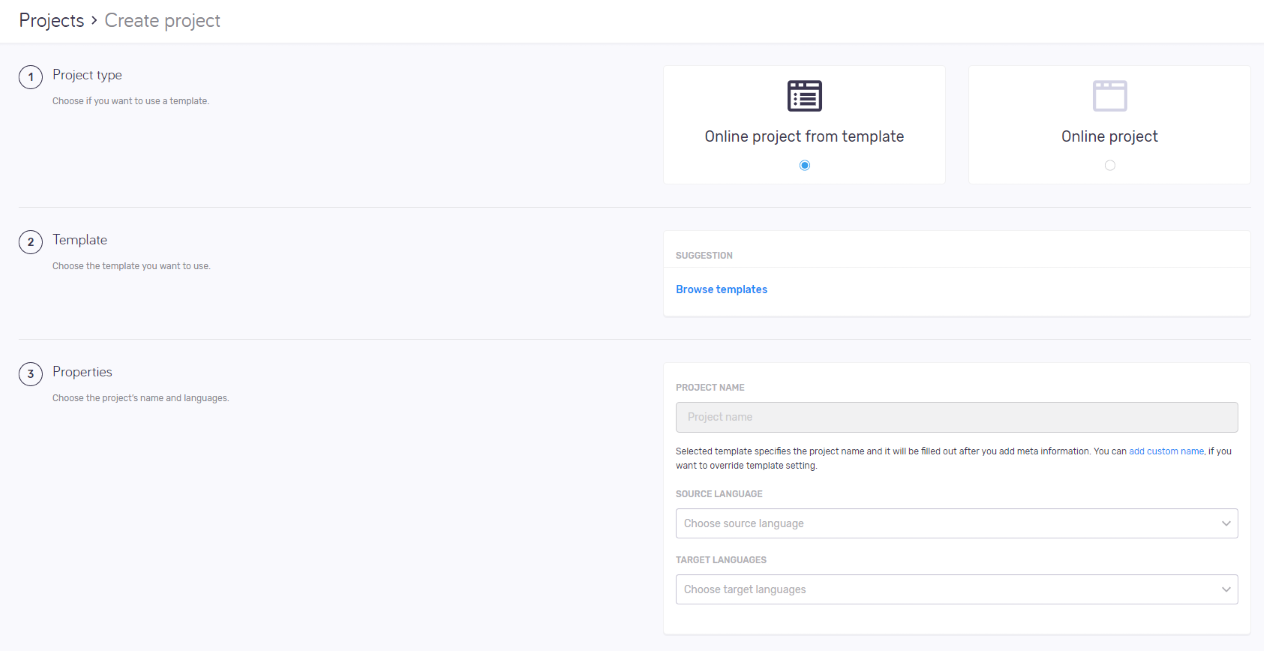
Que pouvez-vous faire?
Les modèles de projet vous aident à configurer facilement un projet avec des configurations prédéfinies: dans le modèle, vous pouvez configurer toutes les ressources, utilisateurs et actions. Alors, vous pouvez créer des projets avec quelques clics.
Aucune création ou édition de modèle dans memoQweb: Vous pouvez utiliser les modèles de projet intégrés, ainsi que tous les autres déjà sur le memoQ TMS. Si vous avez besoin d’un nouveau modèle, ou si vous souhaitez modifier les paramètres d’un modèle existant, vous devez utiliser la Console de gestion des ressources de memoQ.
-
Dans la section Type de projet, choisissez l’option projet en ligne à partir du modèle.
-
Dans la section Modèle, choisissez un modèle dans la liste des suggestions. OU :
Cliquez sur le lien Parcourir les modèles. Choisissez un modèle dans le volet Parcourir les modèles. Sous la liste, cliquez sur le bouton Sélectionner. -
Dans la section Propriétés, entrez le nom du projet, lalangue source et les langues cibles. Si elles sont définies dans le modèle, vous pouvez les modifier. Pour changer le contenu du champ Nom du projet, cliquez sur le lien ajouter un nom personnalisé sous la zone de texte.
-
Dans la section Métadonnées, entrez les métadonnées habituelles duprojet (projet,Client,Domaine et sujet), et ajoutez une Description.
-
Créer et ouvrir le projet: En bas de l’écran, cliquez sur le bouton Créer un projet.
Pour annuler vos modifications et revenir aux projets actifs,projets dans la corbeille ou Projets archivés: Cliquez sur le lien Annuler.
Si vous changez la langue source ou supprimez une langue cible, il se peut qu’il y ait des utilisateurs dans le projet qui n’ont plus aucune des paires de langues du projet. Lorsque cela se produit, un message apparaît. Pour retirer ces utilisateurs du projet: Dans la fenêtre des langues source modifiées ou des langues cibles a changé, cliquez sur le bouton Supprimer. Pour garder les utilisateurs: Cliquez sur le bouton Conserver. Pour revenir à la page Créer un projet: Cliquez sur le lien Annuler.
-
Dans la section Type de projet, choisissez l’option projet en ligne.
-
Dans la section Propriétés, remplissez les champs Nom, langue source et langue cible.
-
Dans la section Métadonnées, entrez les métadonnées habituelles duprojet (projet,Client,Domaine et sujet), et ajoutez une Description.
-
Dans la section Flux de travail, choisissez les paramètres du suivi des modifications et du flux de travail du projet en ligne/du package.
-
Dans la section Options de récupération, choisissez comment gérer les ressources. Les options sont différentes si vous avez activé la création de packages à l’étape 4 ci-dessus.
-
Ces options ne s’affichent que si vous avez coché la case Autoriser la création du package .
Pour chaque type de ressource, vous pouvez choisir parmi les mêmes options:
-
Inclure la ressource filtrée pour le projet: Les utilisateurs peuvent télécharger une MT et une BT de taille minimale qui contiennent uniquement les entrées utiles pour traduire les documents du projet. Mais ces MT et BT n’incluent pas les entrées qui sont enregistrées dans les MT et BT 'en direct' pendant le projet. Et beaucoup d’entrées seront manquantes dans les MT qui pourraient être utilisées pour la concordance. Mais l’utilisateur aura accès aux MT et BT non filtrés sur le réseau. C’est le choix par défaut pour les TMS et BT. Vous ne pouvez pas choisir cette option pour les bases LiveDocs.
-
Inclure toute la ressource: Tous les MT, BT ou bases LiveDocs du projet sont téléchargés avec le package de traduction. Cela peut représenter une quantité considérable de données, prenant beaucoup de temps à télécharger et occupant beaucoup d’espace disque. Choisissez cela seulement si la connexion réseau entre les utilisateurs et le memoQ TMS est si mauvaise que sinon ils ne pourraient pas recevoir des suggestions. C’est le choix par défaut pour les bases LiveDocs.
-
Lier une ressource en ligne: Il n’y aura pas de ressources du type donné dans le package lui-même. Mais lorsque vous importez le projet, memoQ se connectera aux mémoires de traduction en ligne, aux bases terminologiques et aux bases LiveDocs. Les traducteurs doivent être en ligne pour recevoir les résultats. Mais ce package sera le plus rapide à télécharger et occupera le moins d’espace disque. C’est le choix par défaut pour les Qterm BT.
-
-
Si le réseau peut être lent entre le traducteur et votre serveur, cochez la case Créer des copies hors ligne des MT et BT à la caisse. Lorsque le traducteur consulte le projet, memoQ télécharge les mémoires de traduction et les bases terminologiques. La récupération prendra plus de temps, et les utilisateurs auront besoin de plus d’espace disque sur leurs ordinateurs - mais memoQ offrira des suggestions plus rapidement. Normalement, memoQ ne télécharge pas les mémoires de traduction et les bases terminologiques.
Les bases LiveDocs ne sont jamais téléchargées.
-
Si vous ne voulez pas que les traducteurs ou les relecteurs créent des copies locales du projet sur leurs propres machines, décochez la case Autoriser les utilisateurs à récupérer une copie du projet.
-
-
Dans la section Documents, choisissez les paramètres pour l’historique des documents, la segmentation, l’importation et l’exportation.
-
Créer et ouvrir le projet: En bas de l’écran, cliquez sur le bouton Créer un projet.
Pour annuler vos modifications et revenir aux projets actifs,projets dans la corbeille ou Projets archivés: Cliquez sur le lien Annuler.
Les modèles de projet vous permettent d’automatiser des étapes de flux de travail telles que la prétraduction et les statistiques en cours d’exécution. Cela vous fait gagner du temps et des étapes supplémentaires. Par exemple, vous n’avez pas besoin d’exécuter manuellement des statistiques, de pré-traduire, d’attribuer après avoir créé un projet. memoQ le fait pour vous automatiquement.